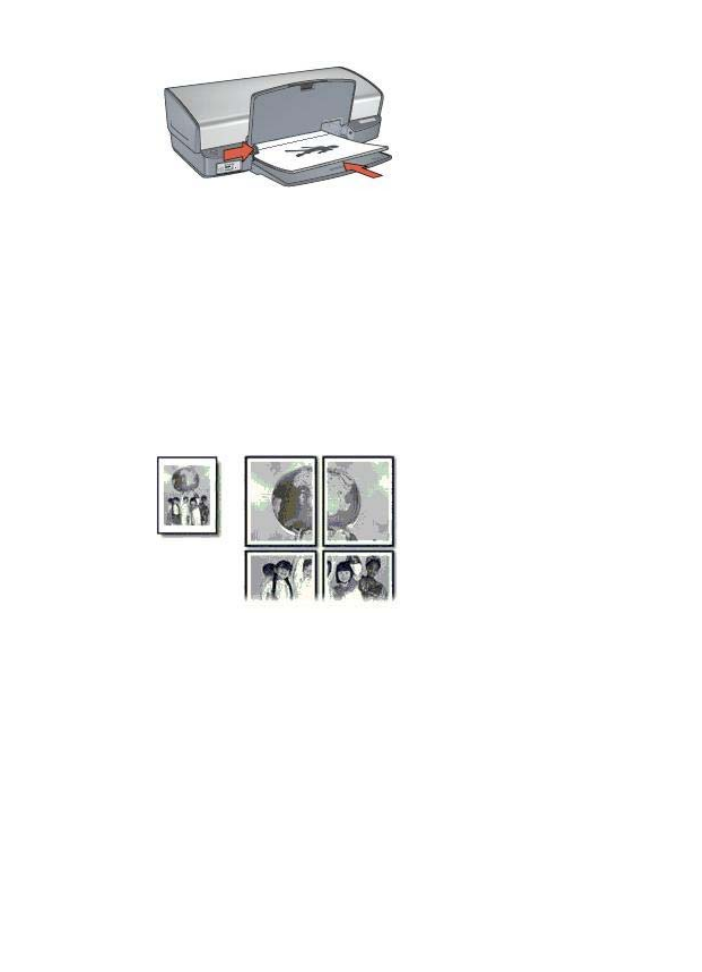
Posterler
Poster yazd
ı
rma için, poster bölümleri daha sonra birle
ş
tirilecek tek tek sayfalarda
otomatik olarak düzenlenir.
Yönergeler
●
Posterin bütün bölümleri yazd
ı
r
ı
ld
ı
ğ
ı
nda, yapraklar
ı
n kenarlar
ı
ndaki bo
ş
luklar
ı
kesin ve hepsini birle
ş
tirip bantlay
ı
n.
●
Giri
ş
tepsisi kapasitesini a
ş
may
ı
n: 100 yaprak.
Yazd
ı
rmaya haz
ı
rlanma
1.
Ç
ı
k
ı
ş
tepsisini kald
ı
r
ı
n.
2.
Ka
ğ
ı
t k
ı
lavuzunu tamamen sola kayd
ı
r
ı
n.
3.
Düz ka
ğ
ı
d
ı
gidebildi
ğ
i yere kadar iterek Giri
ş
tepsisine yerle
ş
tirin.
4.
Ka
ğ
ı
t k
ı
lavuzunu kayd
ı
rarak, ka
ğ
ı
t y
ı
ğ
ı
n
ı
n
ı
n kenar
ı
na tam olarak yaslay
ı
n.
Bölüm 7
40
HP Deskjet 5400 series
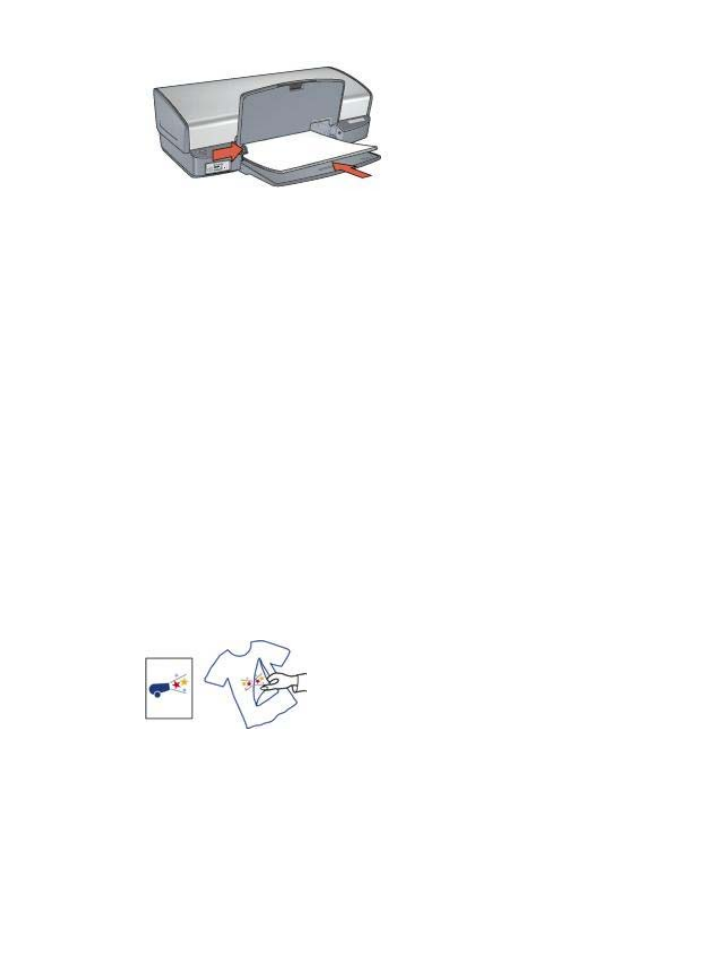
5.
Ç
ı
k
ı
ş
tepsisini indirin.
Yazd
ı
rma
1.
Yaz
ı
c
ı
Özellikleri
ileti
ş
im kutusunu aç
ı
n.
2.
Ka
ğ
ı
t/Kalite
sekmesini t
ı
klat
ı
n ve sonra a
ş
a
ğ
ı
daki yazd
ı
rma ayarlar
ı
n
ı
belirtin:
–
Boyut
: Uygun bir ka
ğ
ı
t boyutu
–
Tür
:
Düz ka
ğ
ı
t
3.
Son i
ş
lem
sekmesini t
ı
klat
ı
n ve sonra a
ş
a
ğ
ı
daki yazd
ı
rma ayarlar
ı
n
ı
belirleyin:
–
Ka
ğ
ı
t Ba
ş
ı
na Sayfa Say
ı
s
ı
ve Posterler
:
Poster 2 x 2
,
Poster 3 x 3
,
Poster 4 x 4
veya
Poster 5 x 5
–
Yön
:
Dikey
ya da
Yatay
4.
İ
stedi
ğ
iniz di
ğ
er yazd
ı
rma ayarlar
ı
n
ı
seçin ve sonra
Tamam
seçene
ğ
ini t
ı
klat
ı
n.
Yaz
ı
c
ı
Özellikleri ileti
ş
im kutusundaki özellikler hakk
ı
nda bilgi edinmek için,
Bu Nedir?
Yard
ı
m
ı
'n
ı
kullan
ı
n.